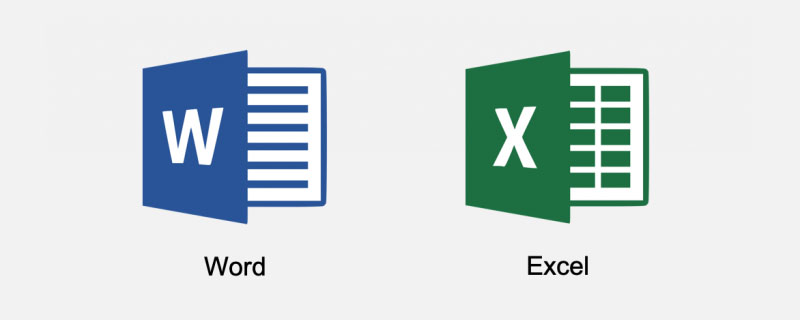
工作中,小夥伴們大概都遇過這樣的狀況:
有些資料需要先在Excel中處理後,需前往Word中再次進行編輯,反之亦然。但這個過程中,往往出現很多問題,如文字、表格格式混亂,變成了另一幅鬼樣子。
很多人為這個小問題總是加班加點,今天,這篇文章為大家分享Word、Excel文檔如何互轉的操作技巧,以幫大家解決上述問題。
一、Word轉Excel
#在工作中,我們時常會遇到一些Word文件的統計資料或表格,如何將其轉換成Excel表格呢?
1、純文字轉換
如何將word中的純文件轉換成excel表格呢?具體操作方法如下:
(1)先開啟Word內容文件和Excel軟體,將Word中的內容複製到excel中,此時,每行資訊在同一個儲存格中。
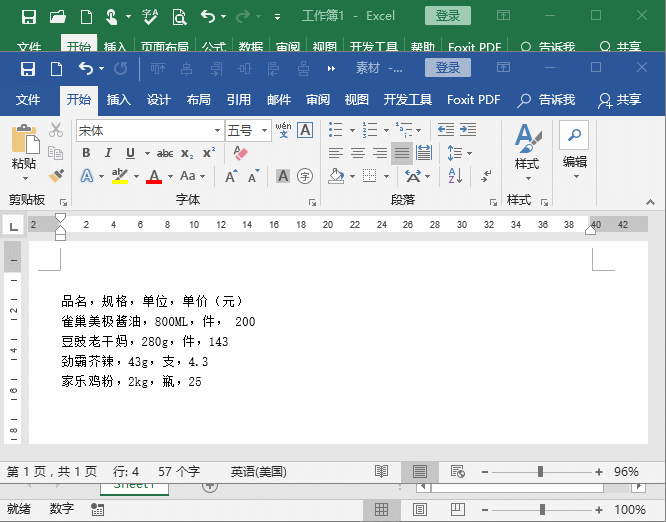
(2)接著選取整列,點選【資料】-【分列】按鈕,在開啟的對話方塊中選取「分隔符號「單選按鈕,點選”下一步“按鈕,在彈出的對話框中勾選”其他“複選框,並手動輸入“,”,最後依次點擊”下一步”和”確定“,就可以將內容快速分離出來,整理成表格形式。
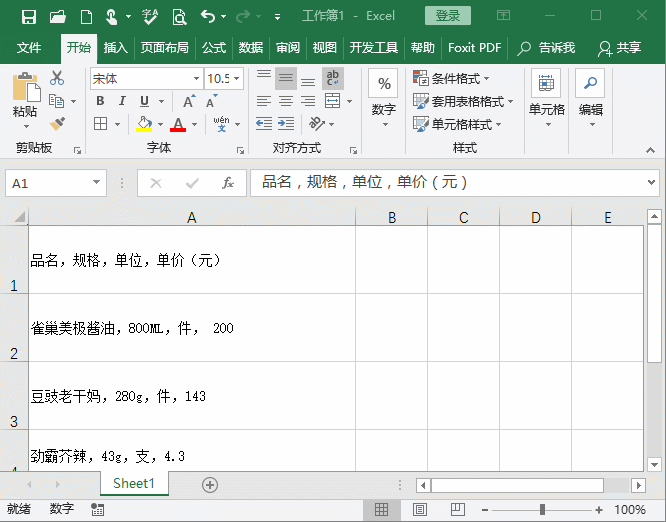
2、表格轉換
如何將Word中的表格轉換成Excel表格呢?具體操作方法如下:
(1)在Word頁面,選擇【檔案】-【另存為】指令或【F12】快捷鍵,在」儲存類型“清單中選擇”網頁”,點選“確定”按鈕將文件儲存成網頁。
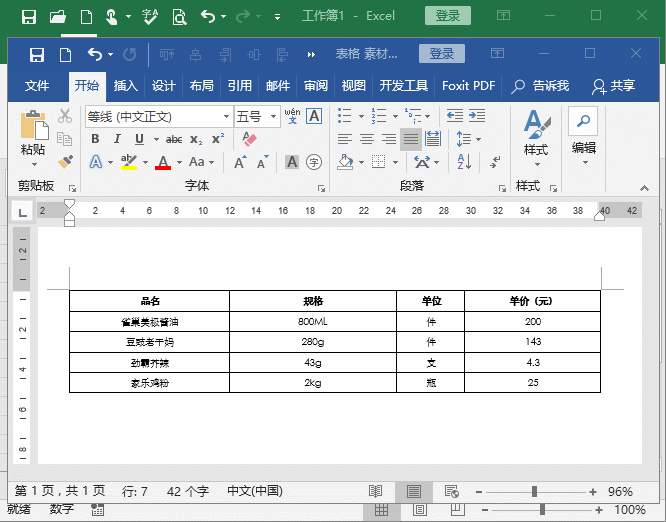
(2)然後在Excel中選擇【檔案】-【開啟】-【瀏覽】,在開啟的對話方塊中找到剛才儲存的Word網頁檔,單點選「開啟」按鈕,即可將Word表格完好的在Excel中開啟了。
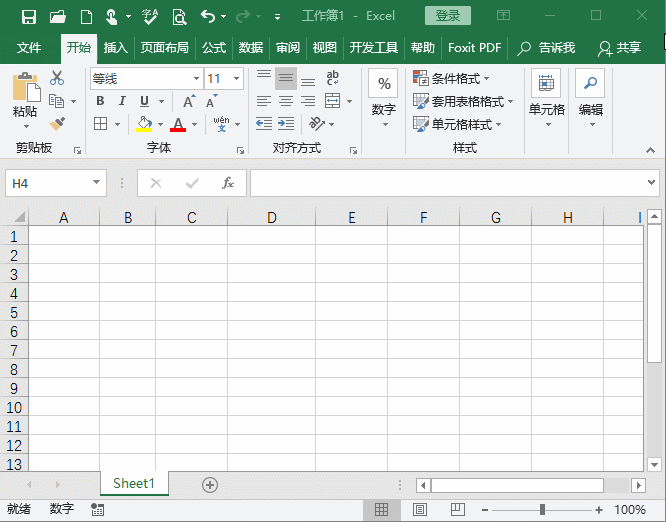
二、Excel轉Word
將Excel表格內容轉換到Word文件中的方法非常簡單,具體操作如下:
開啟Excel,先按【Ctrl C】鍵複製整張表格。然後,開啟Word,按【Ctrl V】鍵貼上,然後點擊右下角的「貼上」按鈕,在彈出的選單中選擇「連結與保留來源格式」選項即可。這樣轉換到Word的表格,當Excel表格資料做了改變時,Word表格資料可同步更新。
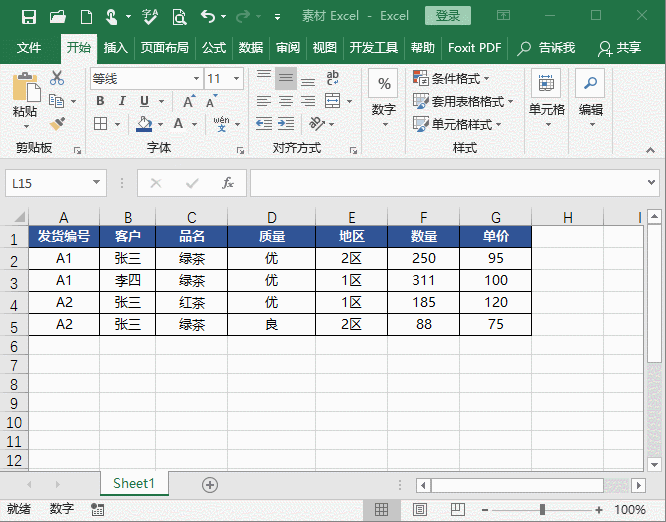
如果資料沒有自動同步更新,那麼,可先選擇整個表格,按一下滑鼠右鍵,在彈出的選單中選擇「更新連結」指令實現手動更新。
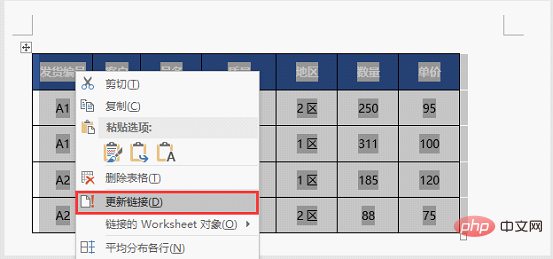
技巧提示:將Excel表格轉換至Word中,相對來講比較簡單,可直接複製。但要注意的是,如果在Word中貼上時使用不用的貼上方式,那麼最終效果會有差異,小伙伴們可以動手試一試~~~~
以上是乾貨分享:Word與Excel文件如何相互轉換的詳細內容。更多資訊請關注PHP中文網其他相關文章!




